Cómo guardar un gráfico personalizado como una plantilla de Excel 2013
Después de pasar por una amplia edición y formato de uno de los tipos de gráficos básicos de Excel, es posible que desee guardar la obra de arte como un tipo de gráfico personalizado que puede utilizar de nuevo con diferentes datos sin tener que pasar por todos los pasos arduos para obtener el tabla mirando sólo la forma que desee.
Conteúdo
- Derecha, haga clic en la tabla personalizada en la hoja de trabajo o en su hoja de gráfico para seleccionar el área de la gráfica y mostrar su menú contextual.
- Elija la opción guardar como plantilla en el menú contextual.
- Edite el nombre genérico plantilla de gráfico en el cuadro de texto nombre de archivo para dar la plantilla de gráfico archivo un nombre descriptivo sin quitar la extensión de archivo .crtx.
- Utilice la plantilla para crear un nuevo gráfico. seleccione los datos en la hoja de cálculo para graficar en una nueva carta de la utilización de su plantilla de gráfico.
- Haga clic en el lanzador cuadro de diálogo en la esquina inferior derecha del grupo tablas de la ficha insertar de la cinta de opciones.
- Haga clic en la pestaña gráficos todos y luego seleccione la opción de plantillas en el panel de navegación del cuadro de diálogo insertar gráfico.
- Haga clic en la miniatura de la plantilla de gráfico que desea usar para seleccionarla y haga clic en aceptar.
Excel hace que sea fácil de guardar cualquier gráfico modificado que desea utilizar de nuevo como un tipo de gráfico personalizado.
Para convertir un gráfico en el que se haya hecho extensiva la edición y el formato en un tipo de gráfico personalizado, usted toma estos pasos:
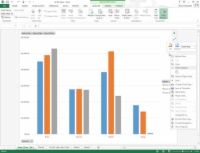  Agrandar Agrandar1 derecha, haga clic en la tabla personalizada en la hoja de trabajo o en su hoja de gráfico para seleccionar el área de la gráfica y mostrar su menú contextual.Se puede decir que el área del gráfico (en oposición a cualquier elemento específico en el gráfico) se selecciona porque la opción Área Formato Gráfico aparece cerca de la parte inferior del menú contextual que aparece. | 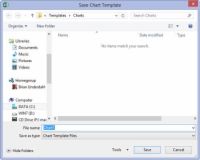  Agrandar Agrandar2 Elija la opción Guardar como plantilla en el menú contextual.Excel abre el cuadro de diálogo Guardar plantilla gráfica. El programa sugiere automáticamente Chart1.crtx como nombre de archivo, archivos plantilla gráfica (* .crtx) como el tipo de archivo y la carpeta Gráficos en la carpeta Microsoft plantillas como la ubicación. | 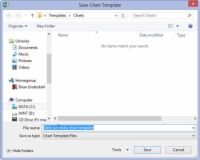  Agrandar Agrandar3 Edite el nombre genérico plantilla de gráfico en el cuadro de texto Nombre de archivo para dar la plantilla de gráfico archivo un nombre descriptivo sin quitar la extensión de archivo .crtx.Haga clic en el botón Guardar para cerrar el cuadro de diálogo Guardar plantilla de gráfico. |
  Agrandar Agrandar4 Utilice la plantilla para crear un nuevo gráfico. Seleccione los datos en la hoja de cálculo para graficar en una nueva carta de la utilización de su plantilla de gráfico.A continuación, puede utilizar la plantilla en cualquier momento que usted necesita para crear un nuevo gráfico que requiere formato similar. | 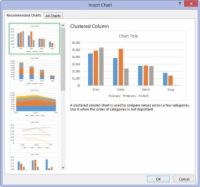  Agrandar Agrandar5 Haga clic en el lanzador cuadro de diálogo en la esquina inferior derecha del grupo Tablas de la ficha Insertar de la cinta de opciones.Aparecerá el cuadro de diálogo Insertar gráfico con la ficha Gráficos Recomendado seleccionado. | 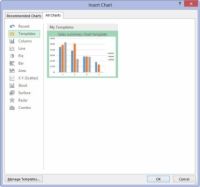  Agrandar Agrandar6 Haga clic en la pestaña Gráficos Todos y luego seleccione la opción de plantillas en el panel de navegación del cuadro de diálogo Insertar gráfico.Excel a continuación, muestra miniaturas de todas las plantillas de gráficos que haya guardado en la sección principal del cuadro de diálogo Crear Chart. Para identificar estas miniaturas por nombre de archivo, coloque el puntero del ratón sobre la imagen en miniatura. |
  Agrandar Agrandar7 Haga clic en la miniatura de la plantilla de gráfico que desea usar para seleccionarla y haga clic en Aceptar.En cuanto hace clic en Aceptar, Excel aplica la disposición y todo el formato guardado como parte del archivo de plantilla para el nuevo gráfico incrustado creado con los datos en la selección de la celda actual. |





